来源:www.xinmaotao.net 时间:2022-07-15 13:15
我们都清楚每台电脑都拥有自己的管理员账户,最近有位win11系统用户在使用电脑的时候,想要删除管理员账户,但是却不知道应该如何操作,那么win11系统怎么删除管理员账户,下面新毛桃u盘装系统为大家介绍win11系统删除管理员账户的操作教程。
删除管理员账户操作方法:
1、首先在桌面上找到此电脑然后鼠标右击,选择“管理” 。如图所示:
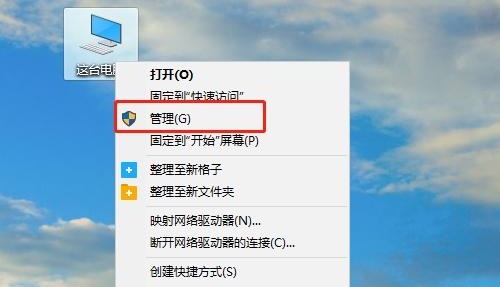
2、之后可以重新进入计算机管理页面,点击“本地用户和组 - 选择用户文件夹 - 找到计算机\默认帐户管理员” 。如图所示:
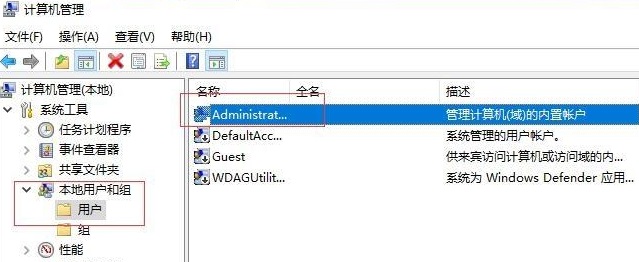
3、随后右击管理员帐户,并在此选择属性。如图所示:
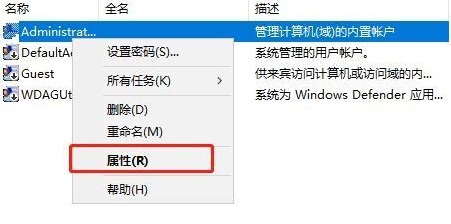
4、打开属性后需要你检查帐户是否已禁用之后就点击确定。如图所示:
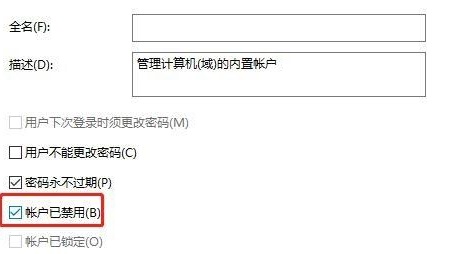
关于win11系统删除管理员账户的操作步骤就为小伙伴们介绍到这边了,如果用户们使用电脑的时候不知道怎么删除管理员账户,可以参考上述方法步骤进行操作哦,希望本篇教程能够帮到大家,更多精彩教程请关注新毛桃官方网站。
责任编辑:新毛桃:http://www.xinmaotao.net